Como usar seu Android como mouse, teclado, joystick e mais


Sumário rápido
- Quais são as opções?
- Conectando-se ao computador
- Modos de controle e quando usá-los
- Dicas, solução de problemas e checklist
Quais são as opções?
Existem vários aplicativos na Google Play Store que permitem usar um telefone ou tablet Android como teclado e mouse sem fio para um computador. O Monect é um exemplo que vai além: ele oferece modos para joystick, gamepad, controle multimídia, transferência de texto, modo apresentação e acesso a arquivos do computador.
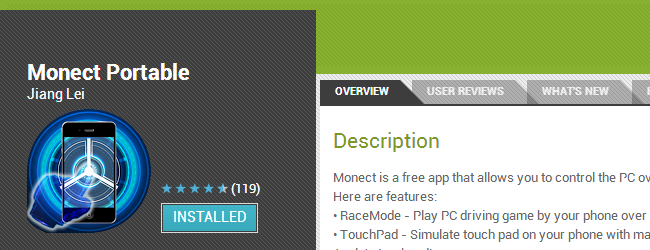
O aplicativo possui duas partes principais: o app Android e um servidor desktop (MonectHost). Geralmente o pacote com os dois pode ser baixado em páginas de hospedagem, mas atenção: alguns arquivos externos podem ter sido removidos por encerramento do site; consulte sempre fontes oficiais, como a Google Play.
Importante: não é necessário criar uma conta para usar o app em muitos casos — a conexão é feita pela rede local. Se o instalador disparar alertas do antivírus, isso costuma ser por heurística: ferramentas que permitem controle remoto são sensíveis a detecções genéricas.
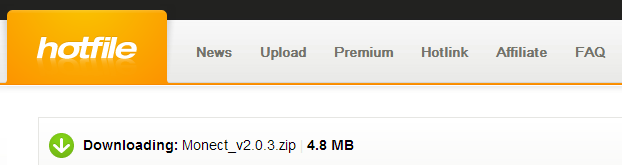
Conectando-se ao computador
Pré-requisito: telefone/tablet e computador devem estar na mesma rede Wi‑Fi ou conectados via hotspot do celular. O processo básico é:
- Instale o app no Android (ex.: Monect na Google Play).
- No computador, instale e execute o servidor desktop (MonectHost). Permita o acesso à rede quando solicitado pelo firewall.
- No app, toque em “Search host” para localizar o servidor automaticamente ou digite o endereço IP do computador e toque em “Connect”.
- Se a conexão falhar, reinicie o Windows e verifique se o servidor está em execução e permitido pelo firewall.
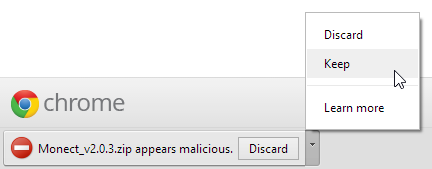
Se você usar uma VPN ou redes com segmentação (VLANs), a busca automática pode falhar. Nesses casos, insira manualmente o IP local do PC (ex.: 192.168.1.42). Para encontrar o IP no Windows, abra o Prompt e rode “ipconfig”.
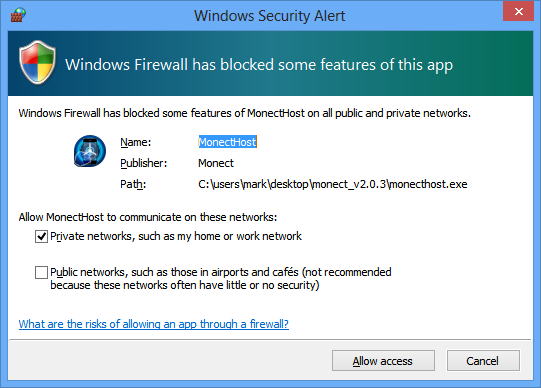
Modos de controle
Uma vez conectado, muitos apps apresentam múltiplos modos. O Monect oferece cerca de uma dúzia. Abaixo uma explicação de cada tipo e situações recomendadas.
Touchpad
Transforma a tela do telefone em um touchpad com área de movimento e barra de rolagem. Útil para controle remoto ao assistir vídeo no PC conectado à TV.
- Quando usar: navegação geral, apontar/arrastar, rolagem em páginas e apresentações.
- Vantagem: familiar para quem usa laptops.
3D Mouse (Mouse 3D)
Usa o giroscópio do aparelho para mover o cursor como se fosse um ponteiro laser. Em alguns títulos, pode oferecer controle de câmera ou mira.
- Quando usar: ambientes de mídia ou apresentações onde apontar é suficiente.
- Contraindicação: precisão limitada para trabalhos que exigem clique exato.
Teclado (Typewriter), Teclas de função e Teclado numérico
Permitem usar o telefone como teclado completo, com funções e pad numérico. Ideal quando o teclado físico está danificado ou em dispositivos compactos sem teclado numérico.
- Quando usar: digitação rápida em campo, entrada de números e uso remoto de planilhas.
Transferência de texto
Mode onde você digita no celular e envia o texto diretamente para o aplicativo com foco no computador.
- Quando usar: colar notas, enviar trechos de texto durante uma apresentação ou preencher campos sem trocar de dispositivo.
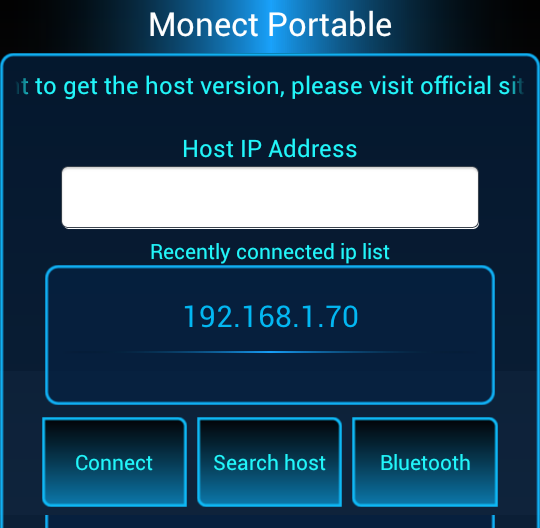
My Computer (Explorador remoto)
Permite navegar no sistema de arquivos do PC a partir do Android. Você pode abrir arquivos remotamente ou baixá‑los para o aparelho.
- Quando usar: acessar rapidamente documentos em um PC conectado à TV, enviar arquivos para exibição ou reproduzir mídia.
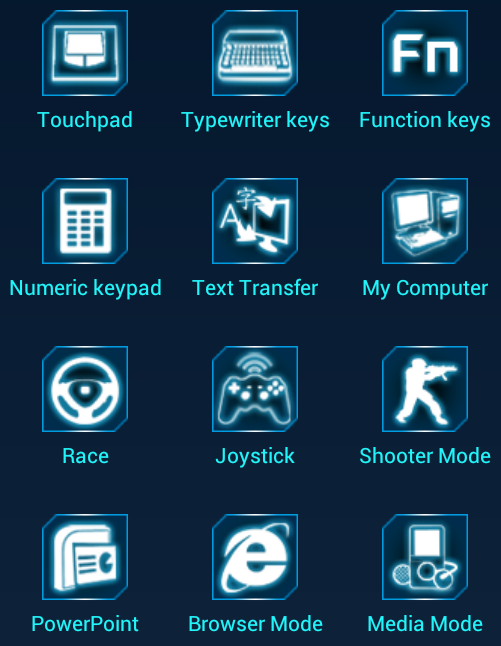
Race, Joystick e Shooter (modos para jogos)
Aproveitam giroscópio e sensores do aparelho para simular volante, joystick/gamepad ou mira (crosshair) para jogos de FPS.
- Quando usar: jogar títulos que suportam entrada por gamepad ou mapear controles via software.
- Observação: latência da rede e precisão do giroscópio impactam a experiência.
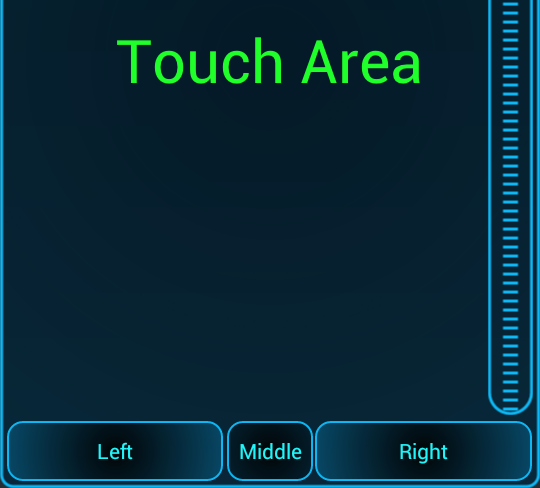
PowerPoint, Browser e Media
Modos otimizados para apresentações, navegação em tela grande e controle de reprodução multimídia. Incluem área de touchpad e botões específicos para avançar slides, play/pause e navegação.
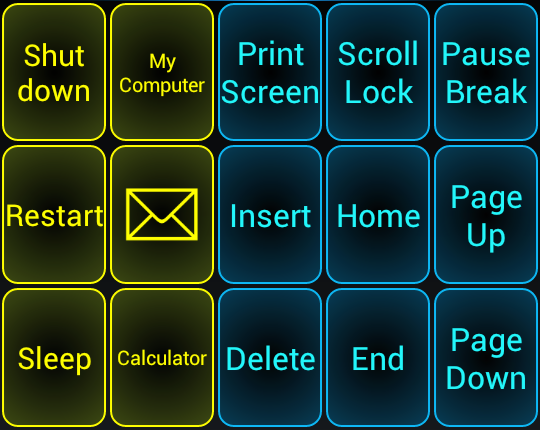
Dicas e solução de problemas
- Firewall: permita o servidor desktop no Windows Defender ou em antivírus de terceiros.
- Rede: para a busca automática funcionar, desative redes convidadas isoladas e mantenha ambos os dispositivos na mesma sub‑rede.
- Latência: use Wi‑Fi 5 GHz quando possível para reduzir atraso; evite redes congestionadas.
- Precisão do giroscópio: calibre sensores do aparelho nas configurações do telefone se disponível.
- Segurança: evite usar ferramentas de controle remoto em redes públicas sem VPN.
Importante: se o instalador do servidor não estiver disponível em uma página oficial, prefira versões oficiais pela Play Store ou site do desenvolvedor para reduzir risco de arquivos comprometidos.
Checklists práticos
Checklist rápido de configuração
- Instalar app Android na Google Play
- Baixar e executar o servidor no PC
- Permitir acesso ao firewall
- Verificar IP local do PC
- Conectar via “Search host” ou IP manual
Checklist para apresentações (apresentador)
- Testar avançar/voltar slides
- Testar ponteiro (3D Mouse)
- Verificar áudio do PC via controle multimídia
- Desligar notificações do celular para evitar interrupções
Checklist para jogos (jogador)
- Mapear botões essenciais no modo Joystick
- Ajustar sensibilidade do giroscópio
- Usar rede com baixa latência
- Testar botões de ação e calibrar deadzones
Fluxo de decisão para escolher o modo (Mermaid)
flowchart TD
A[Precisa controlar o PC?] --> B{É para jogar?}
B -- Sim --> C{Jogo exige joystick ou teclado?}
C -- Joystick --> D[Use modo Joystick/Race]
C -- Teclado --> E[Use modo Teclado/Numérico]
B -- Não --> F{É apresentação ou multimídia?}
F -- Apresentação --> G[Use PowerPoint + 3D Mouse]
F -- Multimídia --> H[Use Media mode ou Touchpad]
D --> I[Fim]
E --> I
G --> I
H --> IQuando isso pode falhar
- Redes com isolamento entre dispositivos impedem descoberta automática.
- Algumas aplicações bloqueiam entradas remotas por segurança.
- Alta latência ou perda de pacotes torna modos de jogo impraticáveis.
Alternativas: use um dongle Bluetooth HID (para teclado/mouse) ou um gamepad Bluetooth dedicado para jogos com requisitos de baixa latência.
Mini metodologia de teste (aceitação)
- Conecte o app ao servidor e verifique se o cursor responde em menos de 200 ms.
- Teste os botões principais (clique esquerdo/direito, scroll, teclas de função).
- No modo jogo, verifique que as ações principais mapeadas respondem corretamente durante 5 minutos de uso contínuo.
- Para apresentações, confirme que avançar/voltar slides funciona em dois formatos (PowerPoint e PDF).
Resumo
Usar um Android como periférico para PC é uma solução útil para apresentações, controle multimídia e jogos casuais. A experiência depende de rede, sensores do aparelho e tolerância à latência. Sempre prefira fontes oficiais para baixar servidores e permita o acesso no firewall.
Glossário
- Giroscópio: sensor do aparelho que mede rotação e orientação.
- IP local: endereço atribuído ao dispositivo na rede doméstica.
- Hotspot: compartilhamento de Internet do celular que cria uma rede Wi‑Fi.
Materiais semelhantes

Instalar e usar Podman no Debian 11
Apt‑pinning no Debian: guia prático

Injete FSR 4 com OptiScaler em qualquer jogo
DansGuardian e Squid com NTLM no Debian Etch

Corrigir erro de instalação no Android
